Comment savoir quelle est la version de Revit sans ouvrir Revit
Comme chaque année, Autodesk publie une nouvelle version de Revit. J'ai, pour ma part, plusieurs versions de Revit installées, car je dois pouvoir former sur différentes versions de REVIT.
Il est possible de mettre à jour les projets existants vers la version la plus récente de Revit, mais cela peut créer des problèmes de versioning avec les différents intervenants du projet. Il est extrêmement frustrant d’ouvrir un vieux projet et de voir REVIT faire une mise à niveau du projet en fonction de la version utilisée.
Déterminer la version du projet Revit d'un projet n'est pas si simple, si on a pas REVIT 2020.
Si vous cliquez avec le bouton droit sur un fichier .rvt et que vous cliquez sur Propriétés, il ne vous donnera que la date de création et la date de modification .
Pour savoir quelle version de Revit le fichier .rvt est ( sans ouvrir Revit ), ouvrez le fichier .rvt à l'aide du Bloc-notes .
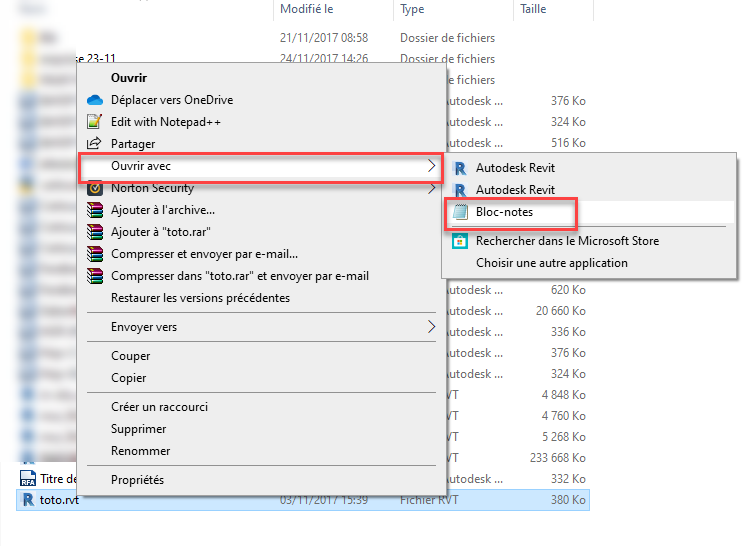
Cela ouvre un fichier texte chiffré!
Ce n’est pas grave, nous devons ensuite aller dans le menu Edition, puis cliquer sur Rechercher .. (ou appuyer simplement sur CTRL + F sur le clavier)
Cela ouvre une barre de recherche. On tape « B U I L D » dans la barre de recherche et cliquez sur Suivant . Notez que vous avez besoin d’un espace entre les lettres, par exemple B [espace] u [espace] i [espace] l [espace] d
Si on regarde directement à gauche de "B U I L D", vous verrez la version du fichier Revit. Dans cet exemple, il s'agit d'un projet Revit LT 2018.
@ bientôt,

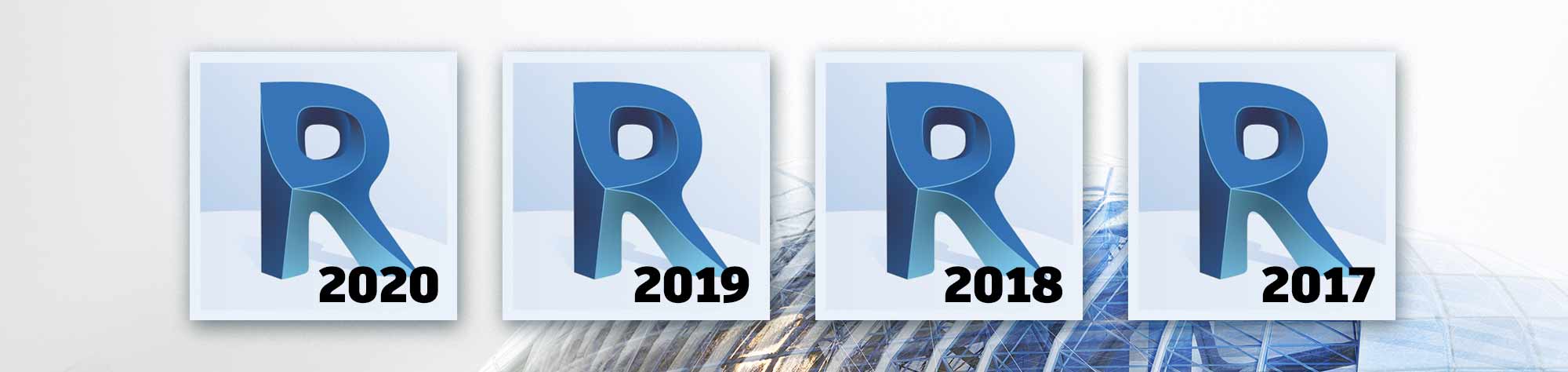
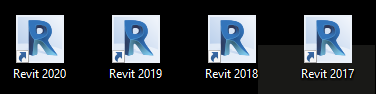
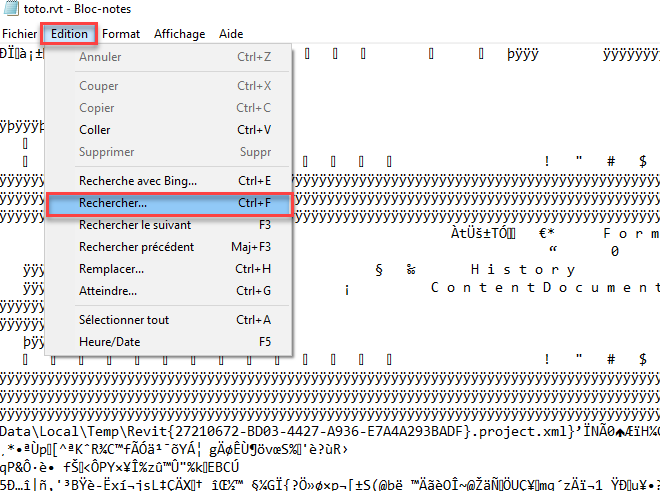
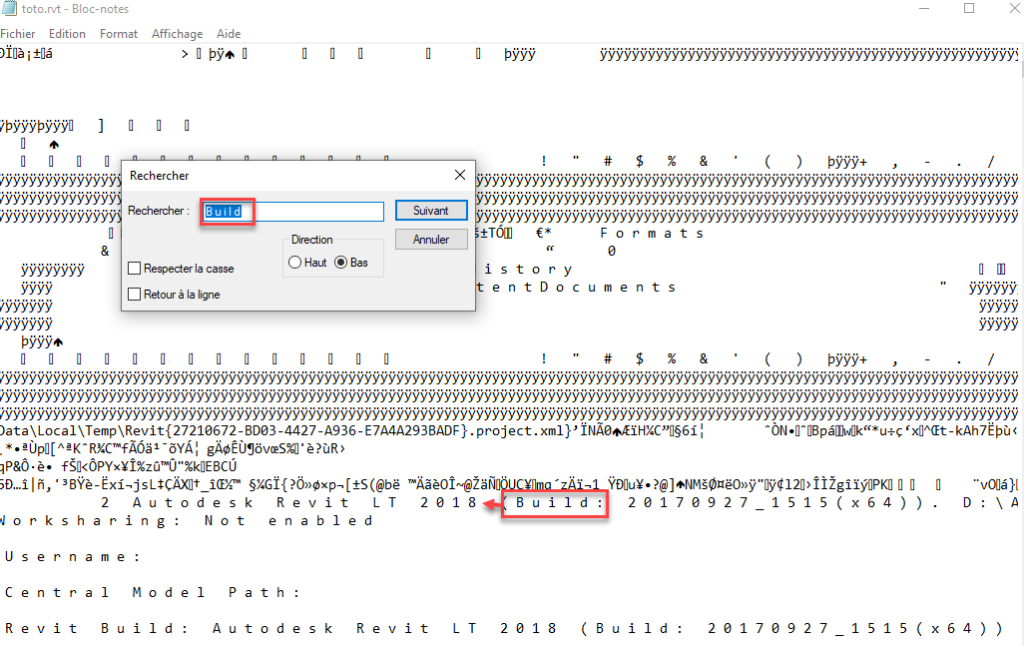









Laisser un commentaire